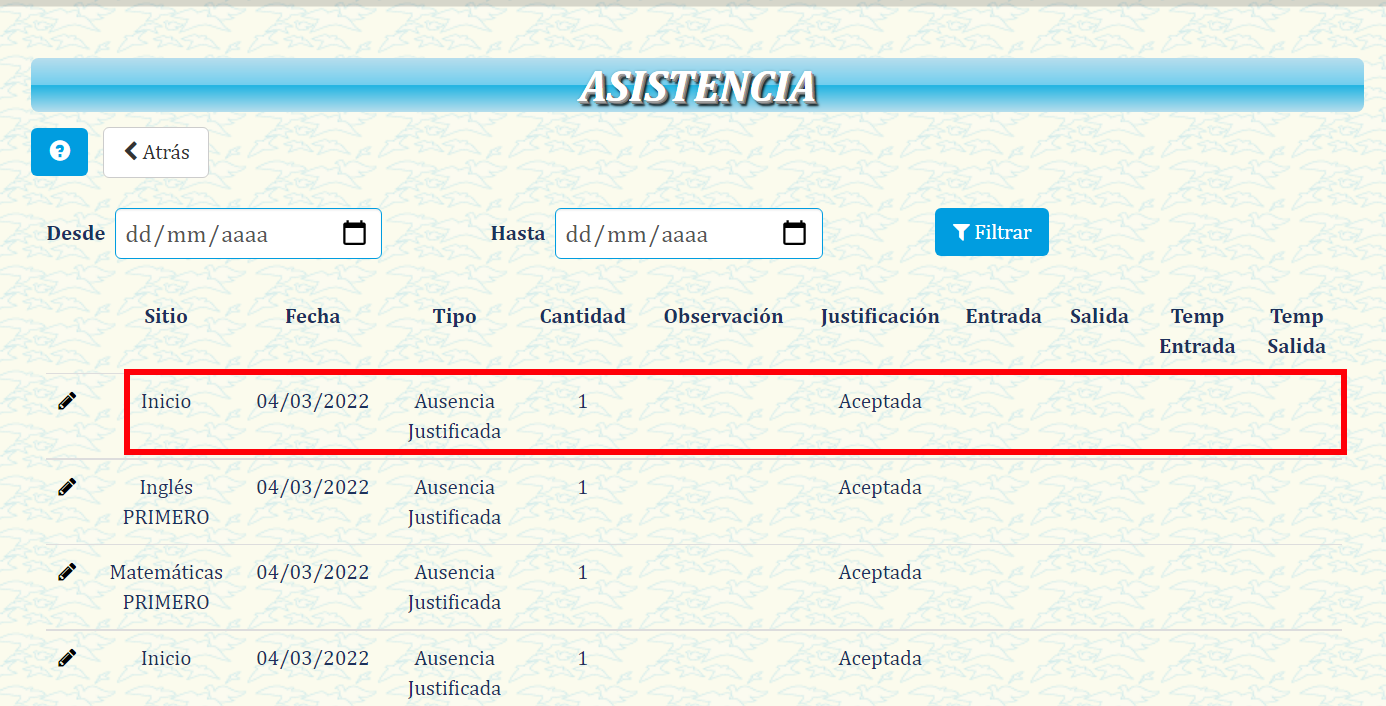Diferencia entre revisiones de «Estudiante: Permisos»
(→Crear un permiso o excusa) |
(→Crear un permiso o excusa) |
||
| (No se muestran 6 ediciones intermedias del mismo usuario) | |||
| Línea 6: | Línea 6: | ||
<html><img class="image" src="https://s3.amazonaws.com/archivos.vpsnotas.com/Manuales/AgendaVirtual/Imagenes/EstudiantesyPadres/Permisos1.png"/></html> | <html><img class="image" src="https://s3.amazonaws.com/archivos.vpsnotas.com/Manuales/AgendaVirtual/Imagenes/EstudiantesyPadres/Permisos1.png"/></html> | ||
| − | *<p class="paragraph">Verá la lista de los permisos o excusas creadas por usted (el estado y observaciones, fecha de entrega de actividades -si ya fue | + | *<p class="paragraph">Verá la lista de los permisos o excusas creadas por usted (el estado y observaciones, fecha de entrega de actividades -si ya fue probado por un coordinador-).</p> |
<html><img class="image" src="https://s3.amazonaws.com/archivos.vpsnotas.com/Manuales/AgendaVirtual/Imagenes/EstudiantesyPadres/Permisos2.png"/></html> | <html><img class="image" src="https://s3.amazonaws.com/archivos.vpsnotas.com/Manuales/AgendaVirtual/Imagenes/EstudiantesyPadres/Permisos2.png"/></html> | ||
| − | =Crear un | + | =Crear un Permisos y Excusas= |
*<p class="paragraph">Para crear un permiso o excusa, haga click en el botón de '''Nuevo'''.</p> | *<p class="paragraph">Para crear un permiso o excusa, haga click en el botón de '''Nuevo'''.</p> | ||
| Línea 16: | Línea 16: | ||
<html><img class="image" src="https://s3.amazonaws.com/archivos.vpsnotas.com/Manuales/AgendaVirtual/Imagenes/EstudiantesyPadres/Permisos4.png"/></html> | <html><img class="image" src="https://s3.amazonaws.com/archivos.vpsnotas.com/Manuales/AgendaVirtual/Imagenes/EstudiantesyPadres/Permisos4.png"/></html> | ||
| − | *<p class="paragraph"> | + | *<p class="paragraph">Diligencie el formulario de solicitud de un permiso o una justificación de una ausencia y haga click en '''Guardar''', tenga en cuenta que si '''todo el día''' no está seleccionado, el permiso se creará para el mismo día en un rango de horas o en un rango de días teniendo en cuenta las horas.</p> |
<html><img class="image" src="https://s3.amazonaws.com/archivos.vpsnotas.com/Manuales/AgendaVirtual/Imagenes/EstudiantesyPadres/Permisos3.png"/></html> | <html><img class="image" src="https://s3.amazonaws.com/archivos.vpsnotas.com/Manuales/AgendaVirtual/Imagenes/EstudiantesyPadres/Permisos3.png"/></html> | ||
| Línea 24: | Línea 24: | ||
<html><img class="image" src="https://s3.amazonaws.com/archivos.vpsnotas.com/Manuales/AgendaVirtual/Imagenes/EstudiantesyPadres/Permisos5.png"/></html> | <html><img class="image" src="https://s3.amazonaws.com/archivos.vpsnotas.com/Manuales/AgendaVirtual/Imagenes/EstudiantesyPadres/Permisos5.png"/></html> | ||
| − | *<p class="paragraph">Cuando el coordinador apruebe el permiso o excusa | + | *<p class="paragraph">Cuando el coordinador apruebe el permiso o excusa recibirá un mensaje con la aprobación, y se creará un registro de '''Asistencia justificada''' con la fecha correspondiente a la fecha del permiso o excusa.</p> |
| + | |||
| + | <html><img class="image" src="https://s3.amazonaws.com/archivos.vpsnotas.com/Manuales/AgendaVirtual/Imagenes/EstudiantesyPadres/Permisos6.png"/></html> | ||
Revisión actual del 09:50 4 mar 2022
Ingresar módulo Permisos y Excusas
Para ingresar al módulo de Permisos y Excusas, haga click en el botón de Permisos y Excusas que se encuentra en el menú principal.
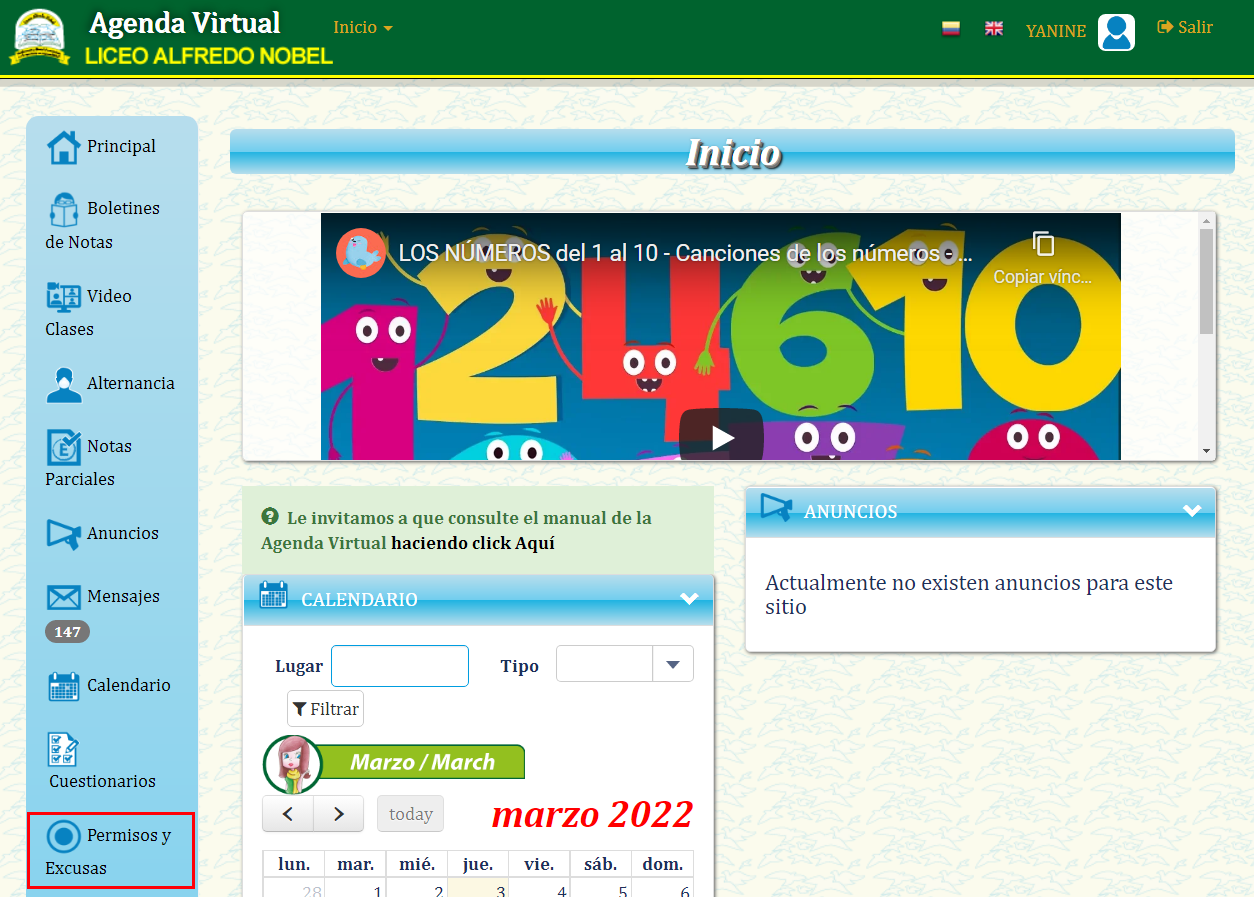
Verá la lista de los permisos o excusas creadas por usted (el estado y observaciones, fecha de entrega de actividades -si ya fue probado por un coordinador-).
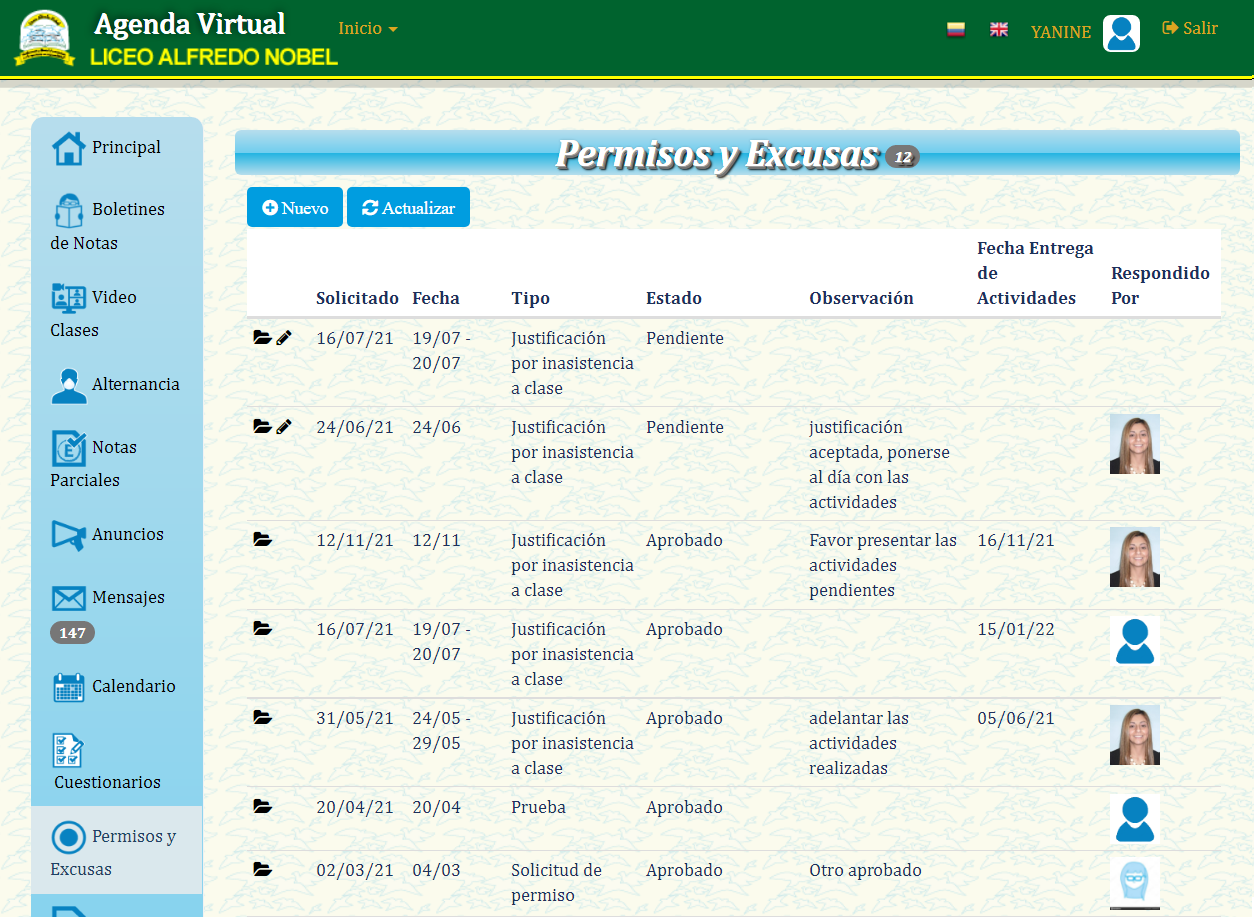
Crear un Permisos y Excusas
Para crear un permiso o excusa, haga click en el botón de Nuevo.
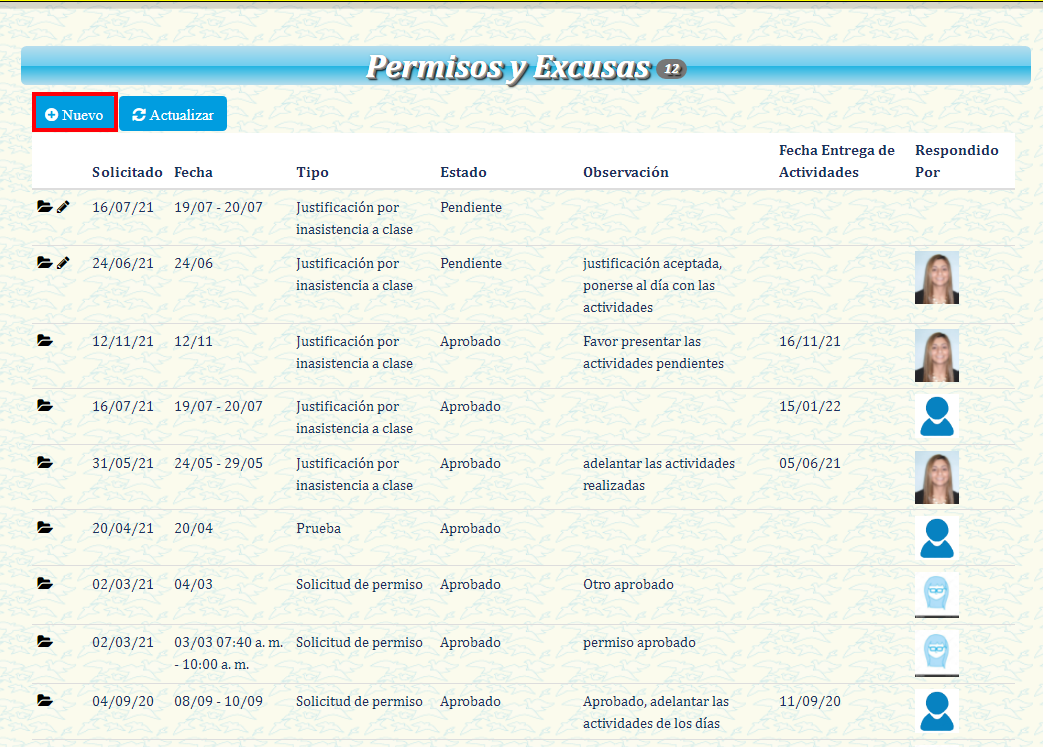
Diligencie el formulario de solicitud de un permiso o una justificación de una ausencia y haga click en Guardar, tenga en cuenta que si todo el día no está seleccionado, el permiso se creará para el mismo día en un rango de horas o en un rango de días teniendo en cuenta las horas.
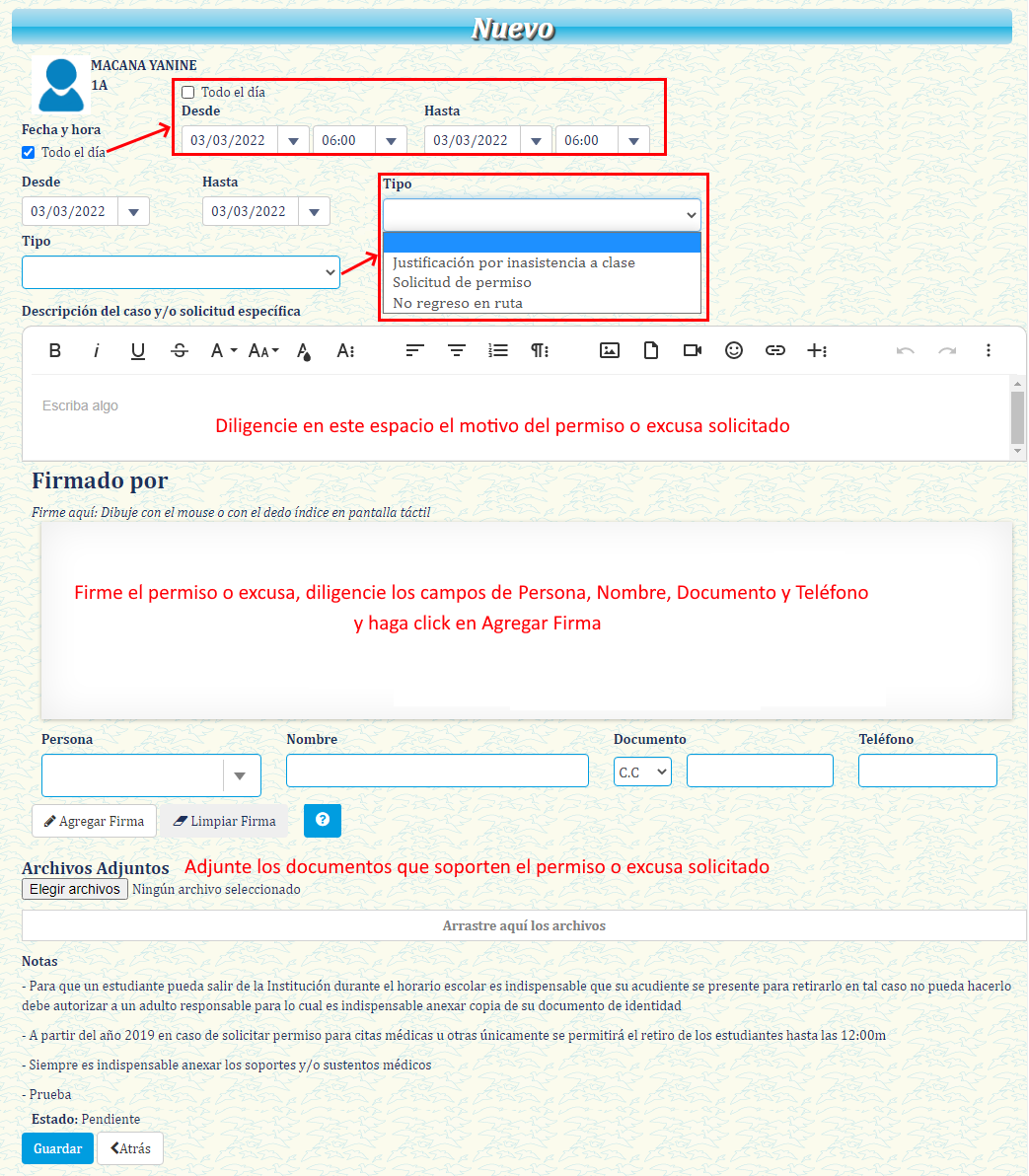
Una vez cree un permiso o excusa, recibirá un mensaje (en la Agenda y en los correos asociados del estudiante) con el registro creado.
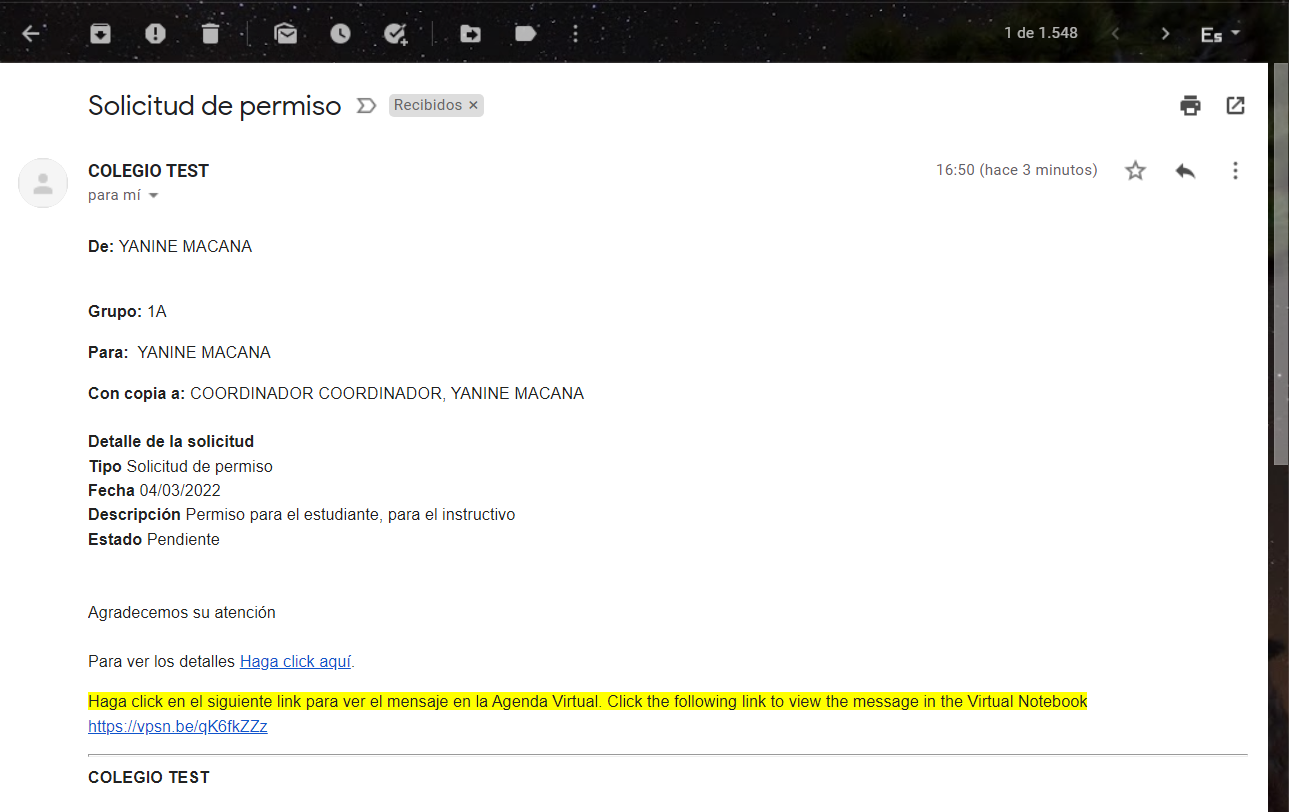
Cuando el coordinador apruebe el permiso o excusa recibirá un mensaje con la aprobación, y se creará un registro de Asistencia justificada con la fecha correspondiente a la fecha del permiso o excusa.